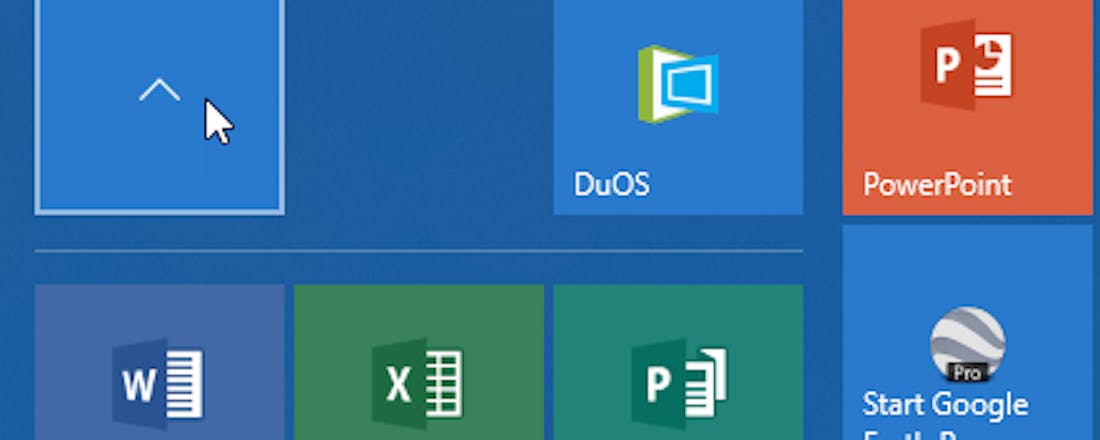Regelnummers regelen in Word doe je zo
Wanneer je met anderen samenwerkt aan een Word-document kan het handig zijn om regelnummers toe te voegen aan de tekst, zodat je eenvoudig kunt verwijzen naar regels waar je de aandacht op wilt vestigen. Deze nummering kun je weer verbergen wanneer het document klaar is voor gebruik.
Stap 1: Nummering
In een geopend Word-document zie je in het tabblad Indeling de knop Regelnummers. Standaard staat deze ingesteld op Geen. Kies je voor Doorlopend, dan begint Word met nummeren vanaf de eerste regel en voorziet het ook de witregels van een nummer. In lange teksten kan die nummering daardoor behoorlijk oplopen. Kies je in het drop-downmenu voor Elke pagina opnieuw beginnen of Elke sectie opnieuw beginnen, dan wordt het wat overzichtelijker, omdat iedere pagina of sectie dus met regel 1 begint. Met de optie Onderdrukken voor huidige alinea zal Word de alinea waar de muisaanwijzers staat overslaan als het de regels gaat nummeren.
©PXimport
Basiscursus Word
Om meer te leren over de mogelijkheden van Word, bieden wij de Tech Academy basiscursus Word aan.
Stap 2: Tellen per
Onderaan in het uitklapmenu Regelnummers vind je de functie Regelnummeropties. Hiermee kom je in het venster Pagina-instelling terecht. Klik daarin rechtsonder op de knop Regelnummers om aan te kunnen geven bij welk getal de nummering moet starten. Hier bepaal je ook – tot op de millimeter nauwkeurig – de afstand van de nummers tot het begin van de tekst. Ook interessant is de optie Tellen per. Als je daar bijvoorbeeld de waarde 5 ingeeft, zal niet iedere regel genummerd worden, maar alleen de vijfde, tiende, vijftiende enzovoort.
©PXimport
Stap 3: Stijlen
Standaard heeft de nummering dezelfde stijl als de gewone tekst, maar je kunt dit aanpassen. In het tabblad Start klik je rechtsonder in de groep Stijlen op het kleine pijltje dat schuin naar beneden wijst. In het deelvenster dat opent, klik je rechts onderaan op de knop Opties zodat je bovenaan een vakje Selecteer weer te geven stijlen te zien krijgt. Kies daar voor Alle stijlen en klik op OK. Hiermee maak je het onderdeel Regelnummers zichtbaar. Via Stijl wijzigen kun je nu een ander lettertype, andere lettergrootte of andere kleur vastleggen.
©PXimport